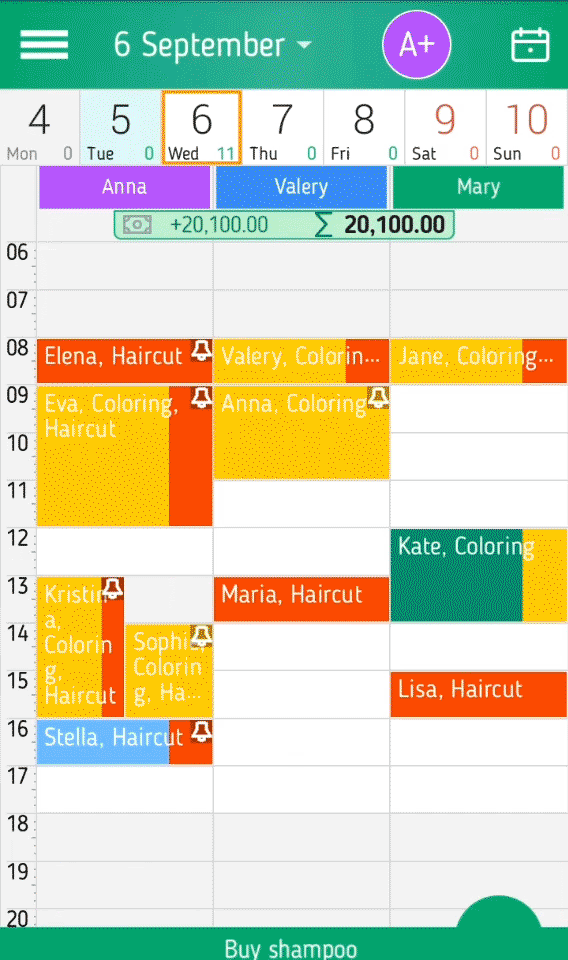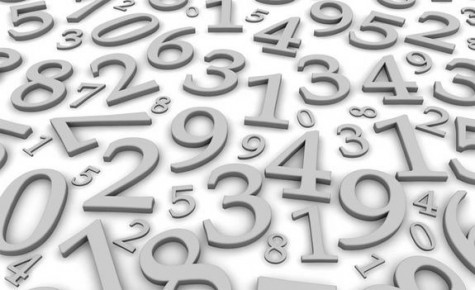Tarifário "Expert" GnomGuru
O "Expert" tarifário permite que você use todas as funções do serviço GnomGuru.

Além disso, você pode usar novos recursos, como um log de mudanças; registar clientes para vários funcionários; alocação competitiva de pedidos.
Crie uma
conta para cada funcionário da sua empresa. Para fazer isso, abra Menu /
Gerenciamento da empresa. Se já existe na sua lista telefônica, adicione-a das
últimas chamadas.
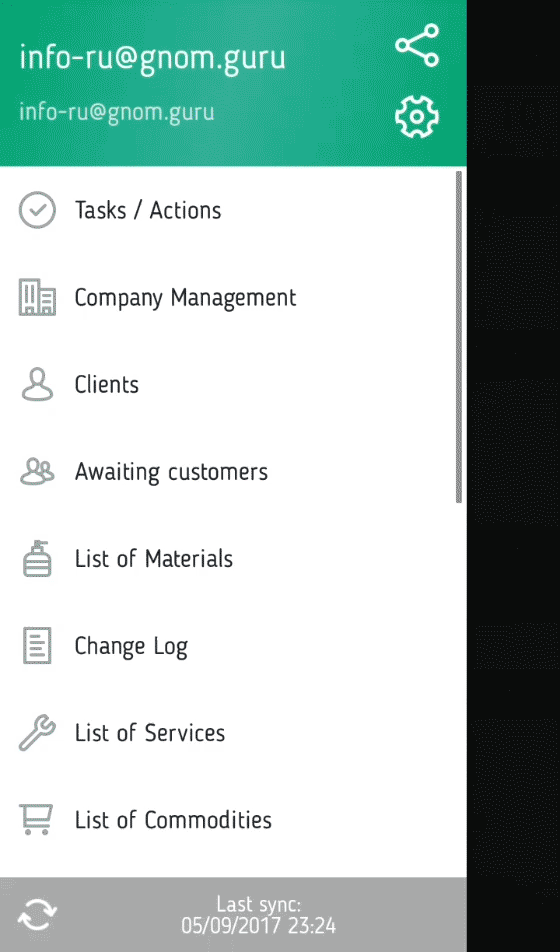
Um ponto importante! O e-mail do empregado é seu login e não pode ser alterado. Este e-mail será notificado do registro. Portanto, certifique-se de inseri-lo corretamente.
Somente o
Administrador Chefe, ou seja, você pode criar contas e trocar as senhas por
elas. O funcionário pode receber os direitos do Administrador, para que ele
tenha acesso total à base de clientes, a todos os eventos e tarefas. No
entanto, pode ser restrito no acesso aos relatórios, de modo que os resultados
do trabalho da empresa estejam disponíveis apenas para você, como o
Administrador Chefe.
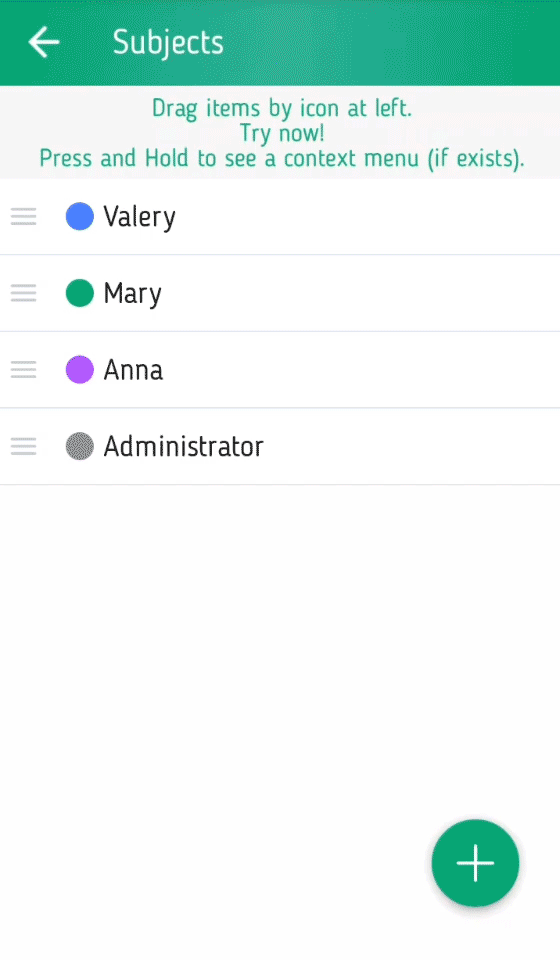
Os
funcionários que não possuem direitos de administrador só podem ver dados em
seus clientes. Determine se seus funcionários podem registrar clientes para uma
reunião um para o outro. Nesse caso, eles verão o tempo livre de seus colegas.
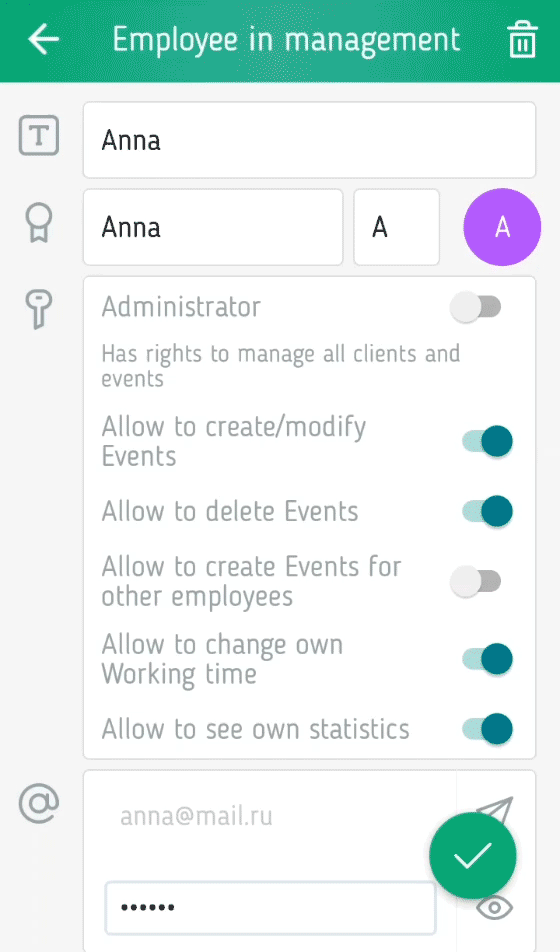
Na
programação do dia, você pode mostrar uma programação para várias pessoas ao
mesmo tempo. Para cada funcionário é recomendável determinar sua cor, então
visualmente será mais rápido e mais fácil ver sua coluna e seus eventos.

Clicando na
coluna Título, abrirá o cronograma para o empregado desejado. Você pode
atribuir-lhe um evento ou uma pressão longa no dia da semana para tornar o dia
não funcionando.
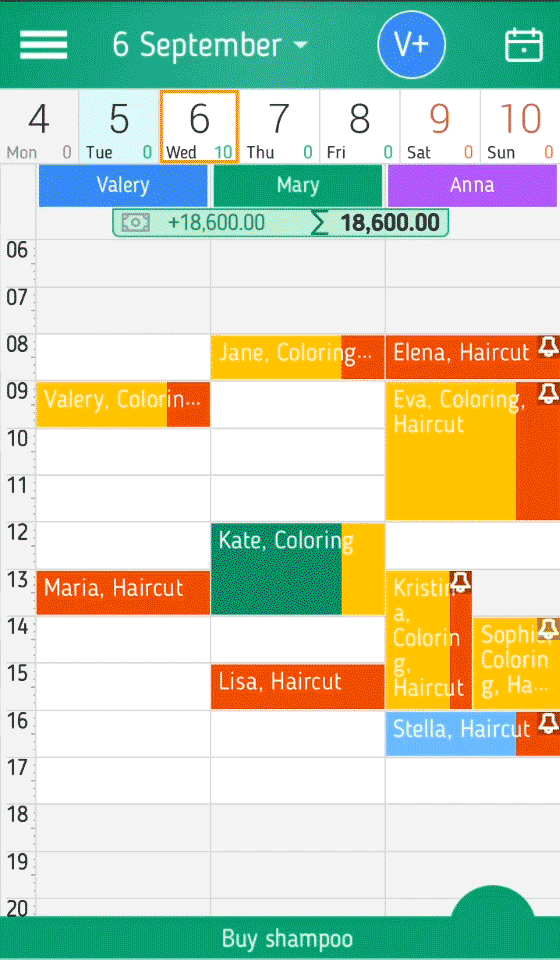
Você também
pode mudar o artista para um evento. Para fazer isso, abra o evento, selecione,
por exemplo, Mashu e salve. O evento foi movido para a coluna Máquina.
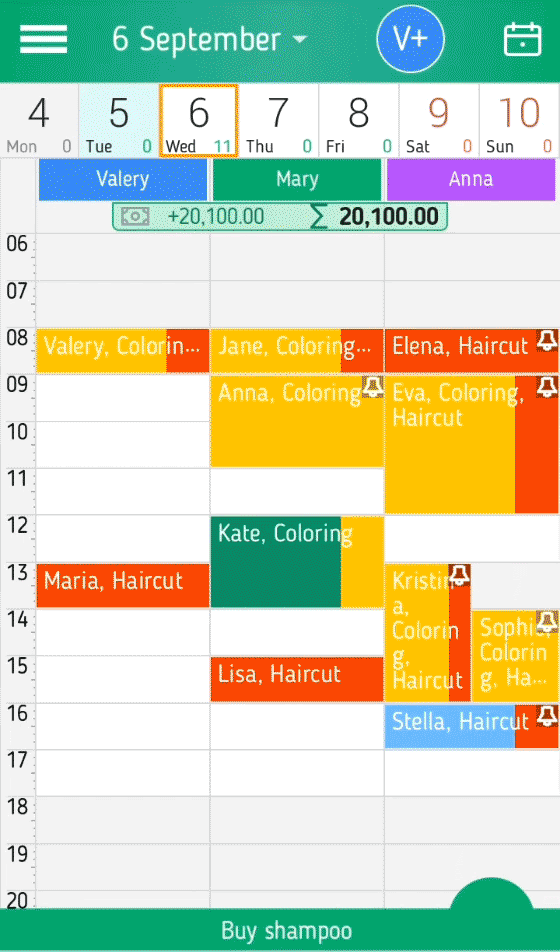
Todos os
dados estão disponíveis apenas para o Administrador. Você tem a capacidade de
tornar cada funcionário um administrador, caso em que todos terão acesso ao
banco de dados do cliente e a todos os eventos.
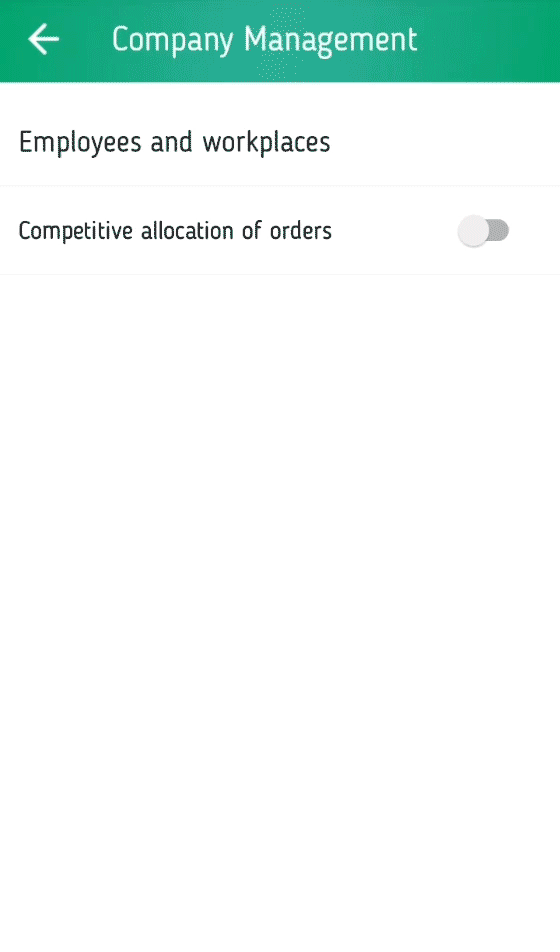
Variante
oposta (limitação máxima) - você pode permitir que seus funcionários vejam
apenas seus eventos sem edição.
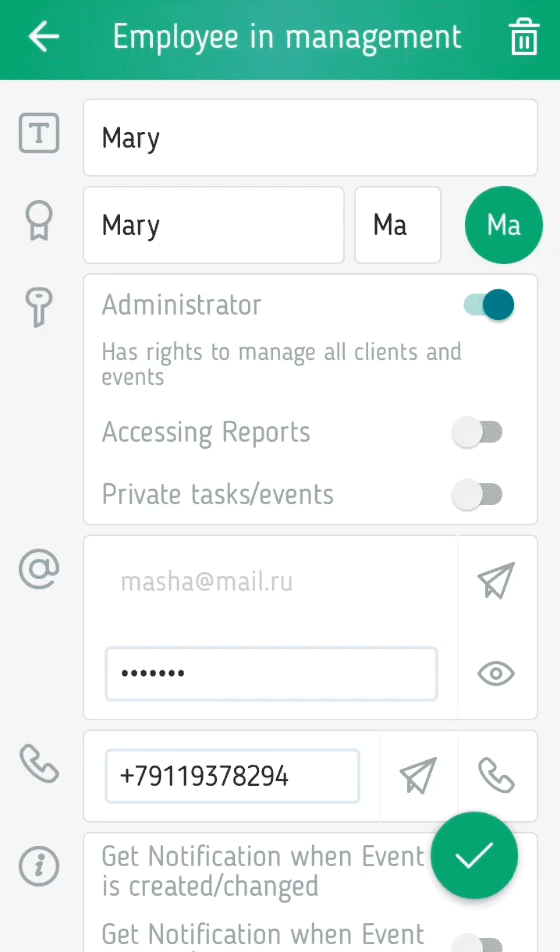
Para muitos
gerentes, será útil incluir notificações sobre a criação ou modificação de
eventos, bem como sobre a conclusão ou o cancelamento.
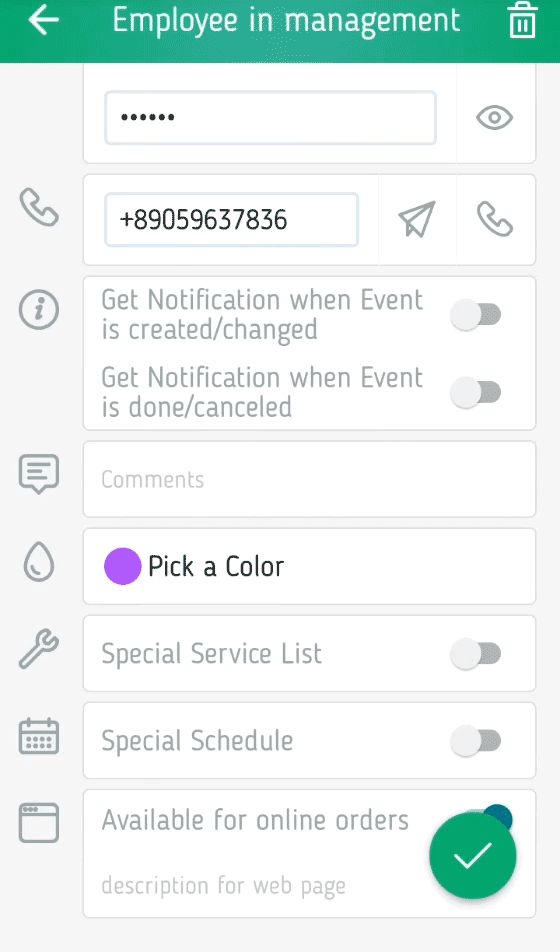
Agora você
pode ver as mudanças para cada evento. Para fazer isso, abra o Event / More /
Change Log. Aqui você pode ver quando o evento foi criado, quem e quando mudou.
Todo o histórico de alterações está disponível para o Administrador no Menu.
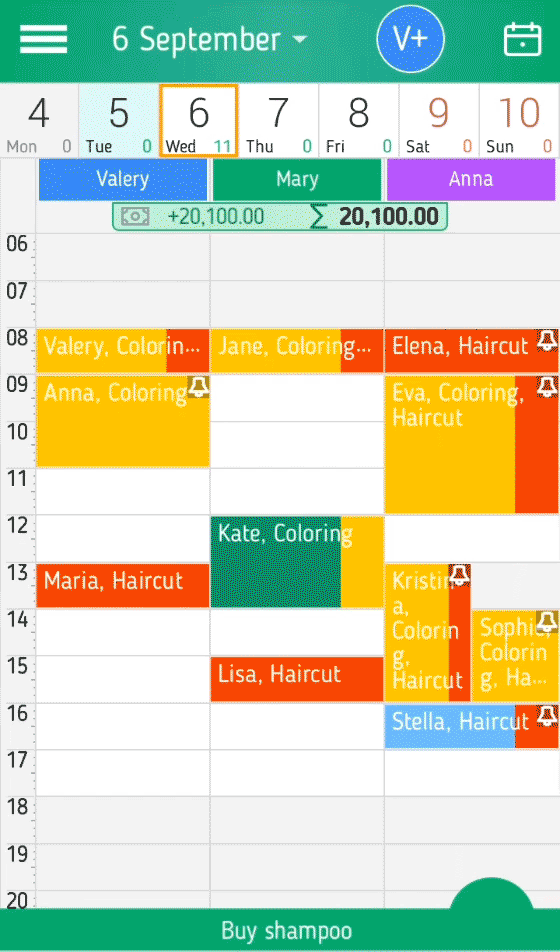
Em muitas
empresas, trabalham funcionários com diferentes especializações. Portanto, para
cada funcionário você pode especificar o seu próprio, uma lista especial de
serviços ou seu horário de trabalho.
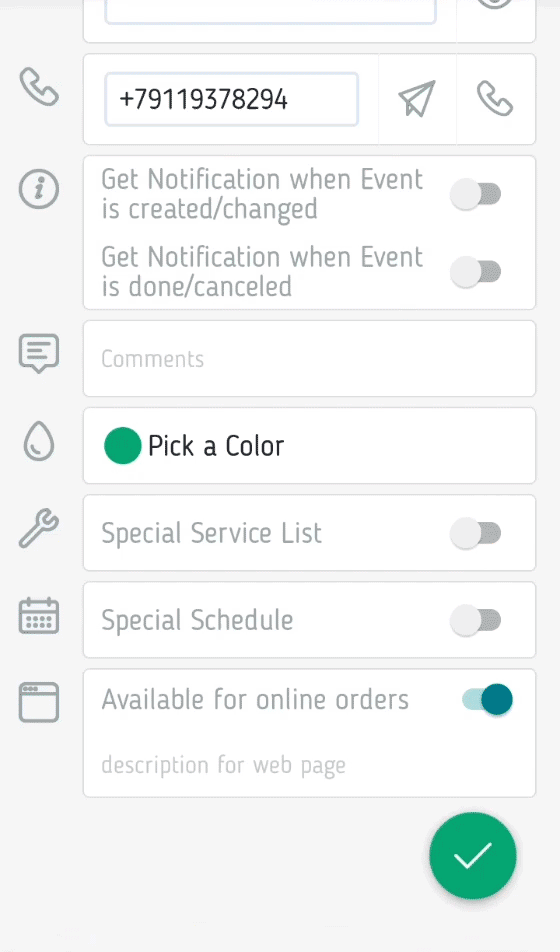
Além disso,
você pode classificar a lista de funcionários como quiser. Muitas listas
têm um ícone, para o qual você pode arrastar itens para cima e para baixo.
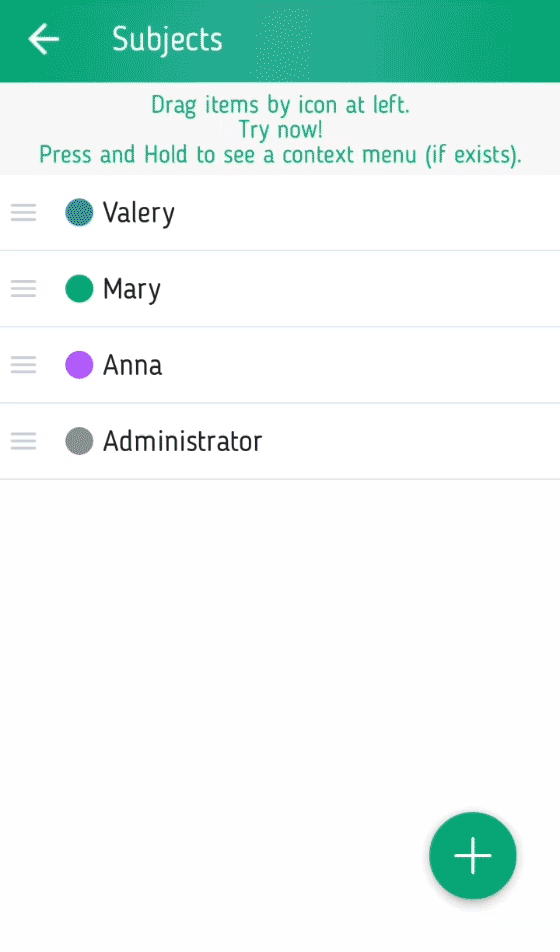
Você pode
mudar para a programação semanal. E se você quiser ver o horário de vários
funcionários ao mesmo tempo, você deve voltar para a agenda diária e selecionar
as contas necessárias.
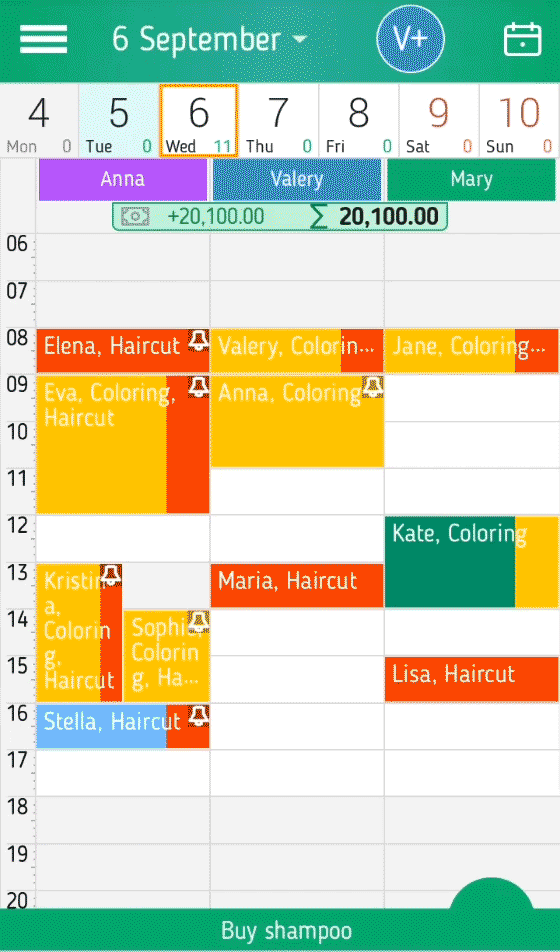
Para um negócio em que todos os funcionários executem as mesmas tarefas, é fornecida a Distribuição de Pedidos. Ao criar essa ordem, todos os funcionários receberão notificações de uma nova tarefa.
Ative esta
opção no Menu / Configurações / Gerenciamento da empresa. Crie um evento e
marque-o como lance. Inicialmente, ele é atribuído ao Administrador, mas está
disponível para todos. Assim que um de seus funcionários o receber, veremos que
o Artista mudou. Neste ponto, a tarefa não estará disponível para o resto dos
funcionários.